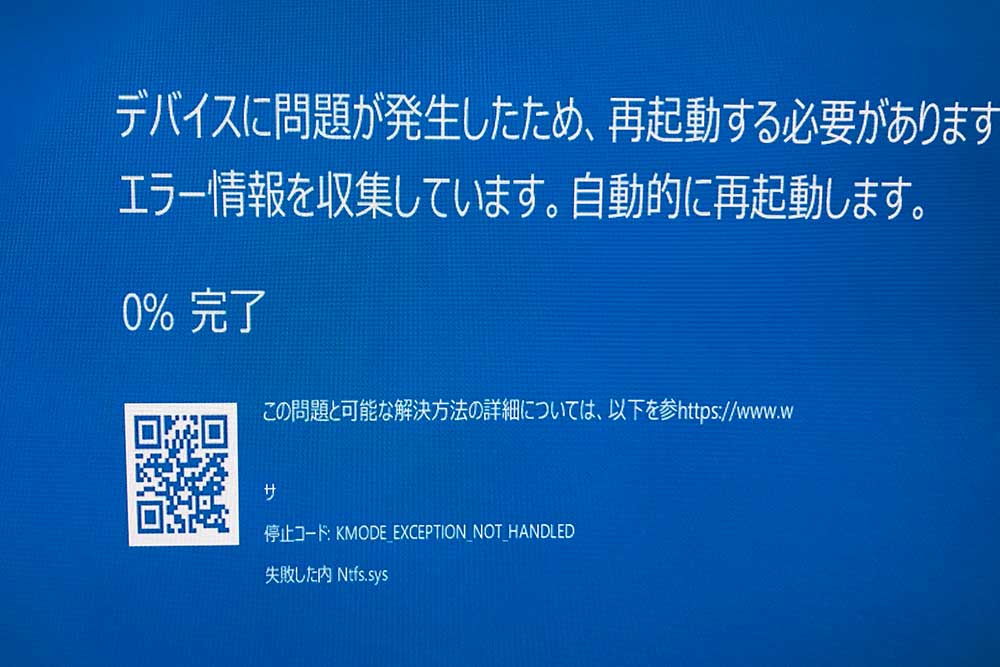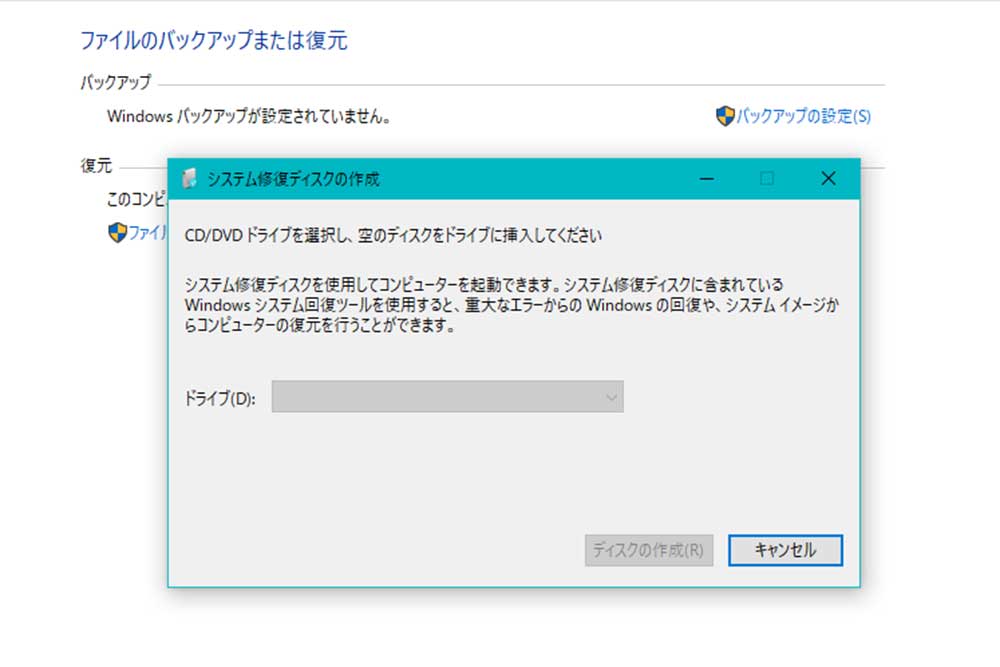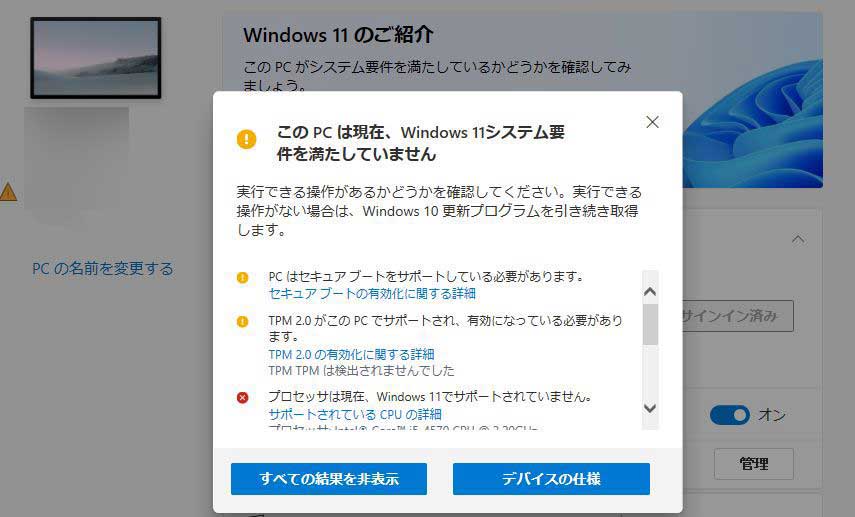
先日、リリースされたWindows11という先進的な超級クソOS。
巷では「10で最後じゃなかったの?」や、またもUIが刷新されて「Macに憧れたなんちゃってMacOS」というような声が聞かれるが、先進的な物をいち早く受け入れる層からも悪評の方が目立っている印象。
今回は現時点の情報として、Windows11がどういうわけで超級クソOSなのかをファーストインプレッション的にメモしておく。
Windows11はタブレット向けOSの流用
Windows11は元々はタブレット向けとして開発されていたWindows10XというOSを流用したものらしい。
Windows10から特に大きく変わったのはユーザーインターフェース、つまり見た目である。
マウスで操作するPCよりも、ざっくりした操作感が求められるタブレットPCを意識したものだから、デフォルトではタスクバーのアイコンが中央に位置していたり、iPadやMacに憧れてしまったかのように細かいカスタマイズ手段を提供せず、シンプルでやれることを少なくしたインターフェースが特徴。
・・・と、後述のようにインストールできなかったのでネット上の情報から判断したものだが、タブレットとのや融合で大失敗しwて闇に葬られたWindows8を彷彿とさせるのがWindows11である。
まさに黒歴史は繰り返すというやつだ。
割と最近のPCでもインストールできない
今回もインストール直後だったら元に戻せる機能があるとのことなので、怖いもの見たさでちょっとだけ試そうと思ったところ、そもそもインストールできなかったという話。
Windows11は10までとは比較にならないほどインストールできるPCが限られている。比較的最新のCPUやマザーボードを積んで、Windows11が動くようにBIOSが適切に設定されていなければ、要件チェックで弾かれてしまうのだ。
ちなみに、ネット上の情報だとTPMに対応しているPCならサポート外になるがマイクロソフトが公開している方法で強引にインストール可能。さらにTPMに対応していない10年以上前の第1世代Core iなどのCPUでも強引にインストールすることもできるらしい。
ただ、黒歴史になりそうなOSだけにもそこまでリスクをおかしてインストールする気には個人的にはなれない。
ハイスペックの自作PCなんかでも弾かれる
Pentium4とかの時代はめまぐるしくPCのスペックが短期間で向上していったが、2010年代中頃くらいになるとPCのスペック向上は落ち着いたものとなった。ゲーマーとか専門的な用途に使う場合を除いて、一般人が普通にインターネット閲覧やSNSなどの用途に使う分には数年前のPCで全く問題になることはない。
しかし、それはWindows10までの平和な時代の話だった。
Windows11では、ざっくりここ5年くらいに発売されたCPUやマザーボードでないと動作対象外としてインストールできないのだ。
CPUに至っては第8世代(第7世代という話も?)以降のCoreiでないと、型番チェックで明確に弾かれてしまう。マザーボードはTPMという聞きなれないセキュリティ関係の機能が搭載されていて有効になっていなければならない。
大体、TPMってなんぞという話
iPhoneやiPad、Macなどのアップル製品だと、メーカーの思想としてすごい技術をユーザーに意識させることなく自然に使わせてしまう場合が多いが、Windows11は全く違う。
すごい技術を何が凄いのかわからないが、ユーザー自ら学習して設定しないとOSのインストールすらできない。
その代表がTPMだろう。PCを長く使っている人やPCスペックに詳しい人や、自作PCを組んだことがある人でも聞きなれない人も多いのではないだろうか。筆者もそうで全く気にしたことされなかったのである。
TPMとはTrusted Platform Moduleという技術で、暗号化やセキュリティ関係の機能だという。
「BitLocker」というディスクの暗号化に使われているというが、Homeとかだと使えないし、個人のPCでは必ずしも使われているわけではないだろう。セキュリティに厳しい大手企業に勤めてたりすると会社のPCに「BitLocker」が適用されていたりする・・・という程度だろうか。
このTPMはマザーボード側で対応する場合とCPUの機能を利用して対応させる場合があったりして、最近のハードウェアを使っていてもBIOSで適切に設定しないと機能しない。
まぁ要するに、Windows11ではTPMがちゃんと設定されていないとインストールすらできないのだ。Windows10までは誰も意識していないレベルだったTPMをである。
ざっくり5年以上前のPCだと諦めよう
本当は実際に使ってどれくらいクソかを伝えたかったが、手持ちのPCでは結論としてCPUとマザーボードとメモリを新調しないとインストールできないことがわかった。
10年近く前のPCなんかでもスペックが高めなら普通にインストールして使えたWindows10が(相対的に)神OSに思えてしまうのである。